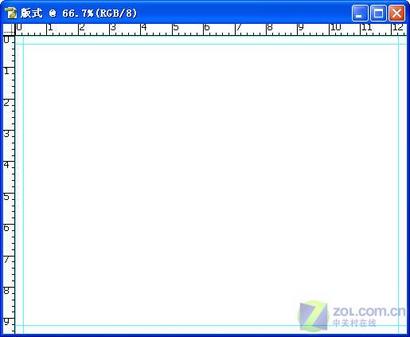转载请注明出处-中国设计秀-cnwebshow.com
你是不是爱赶时髦的人,你是不是喜欢拉着朋友去照大头贴的人,今天我们为大家介绍如何将生活照片制作成Q版大头贴纸效果,这也是时下最流行的照片效果之一。每一种大头贴的相框都可以充分发挥想象力,根据照片本身进行设计,制作出不同风格的相框效果。 时下最流行的大头贴纸版式为12×9cm,但考虑到打印出来还需要剪裁,所以在建立文档的时候就将宽度与高度各增加0.5cm,方便以后的剪裁,新建一个文档,具体参数设置(如图1)所示。
单击“视图”—“标尺”命令,将光标置于标尺上方,单击并拖拽至图像所需位置时释放鼠标,就可以得到一条辅助线,分别从文档的上下左右边拖拽辅助线到文档,距离为0.25cm,(如图2)所示。
单击“矩形选框”工具,在矩形选框工具属性工具栏中设置“样式”为固定大小,宽度为177像素,高度为133像素,其他设置(如图3)所示。
在文档上方单击建立选区,调整选区位置使它紧贴着辅助线,并用“填充”工具在选区中填充任意颜色,得到(如图4)所示的效果。接下来你根据自己想要的版式,重复进行前面的操作,为每个选区填充不同的颜色,参见(如图5)所示效果。填充的颜色一定要有区别,因为在以后的制作过程中,需要通过这些填充色确定选区,而不是要颜色本身。